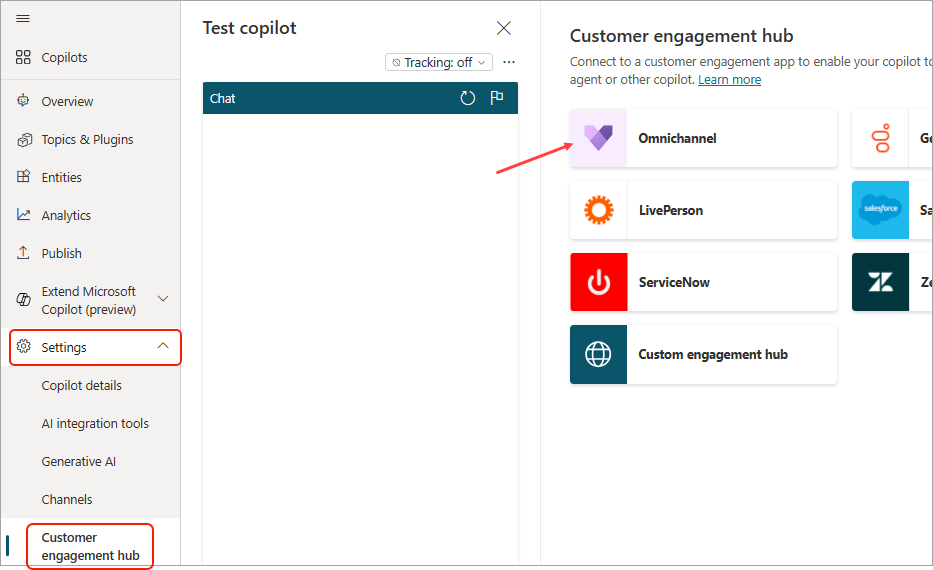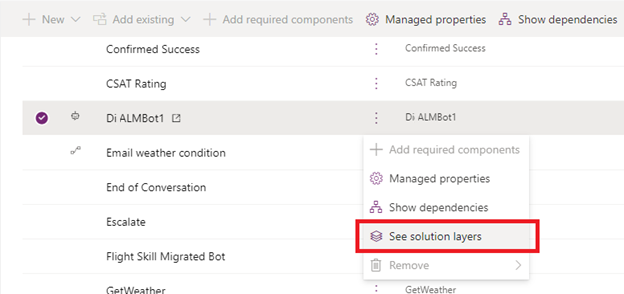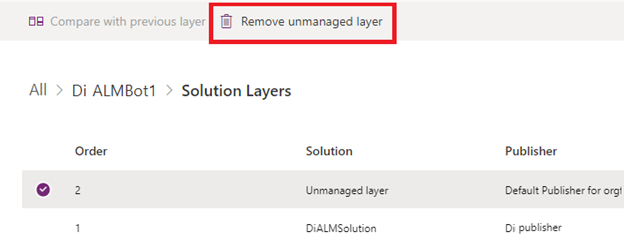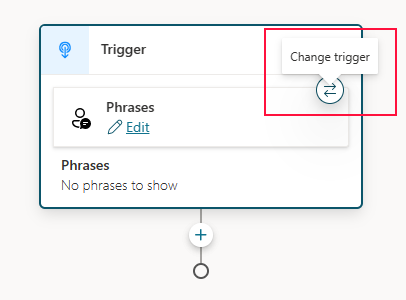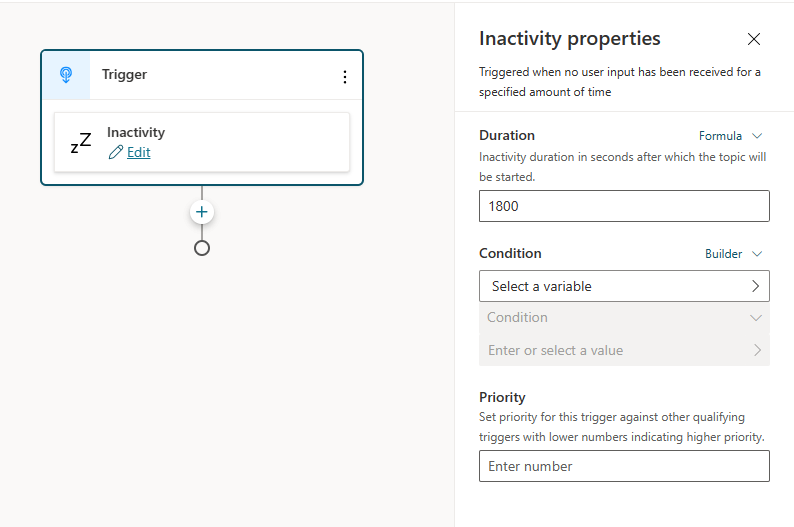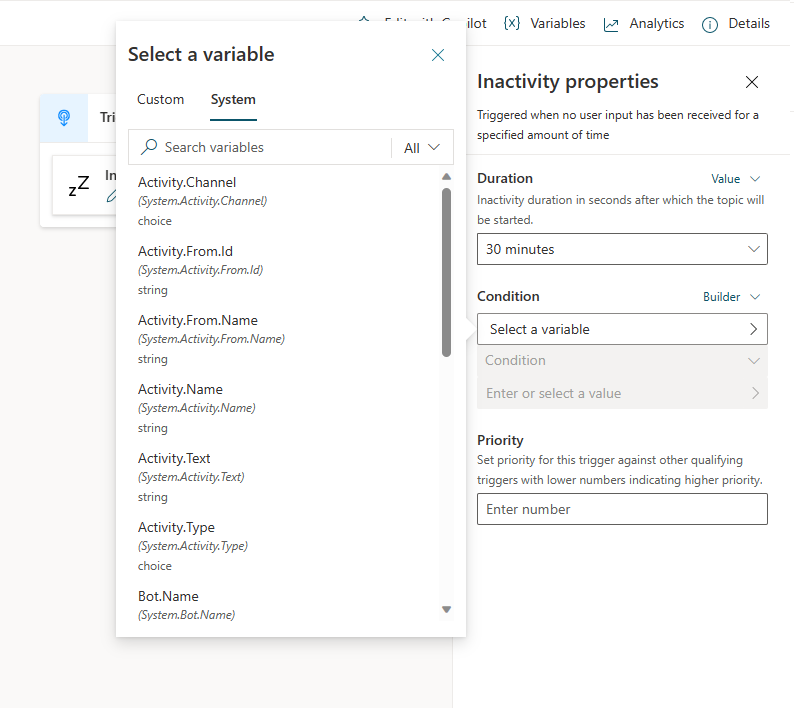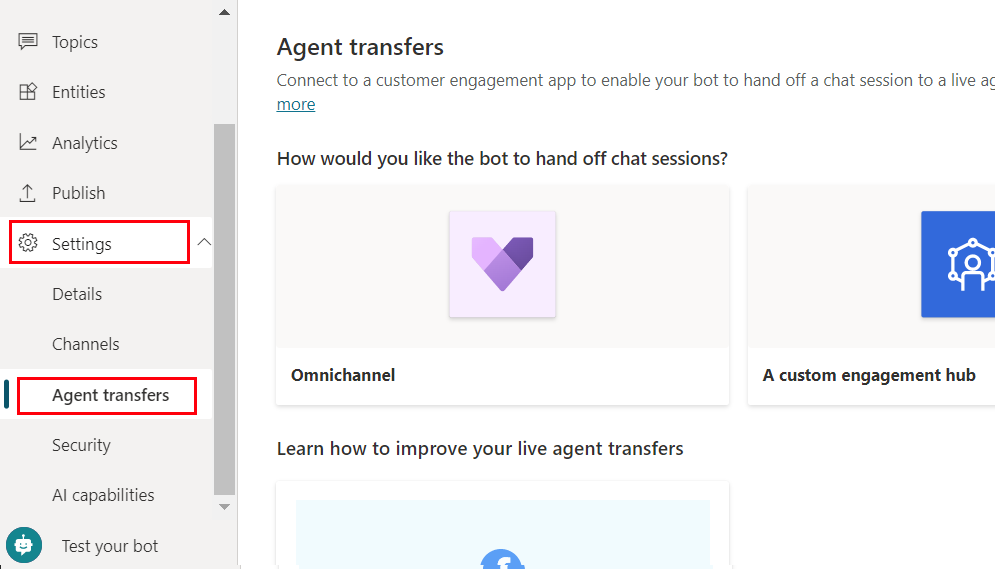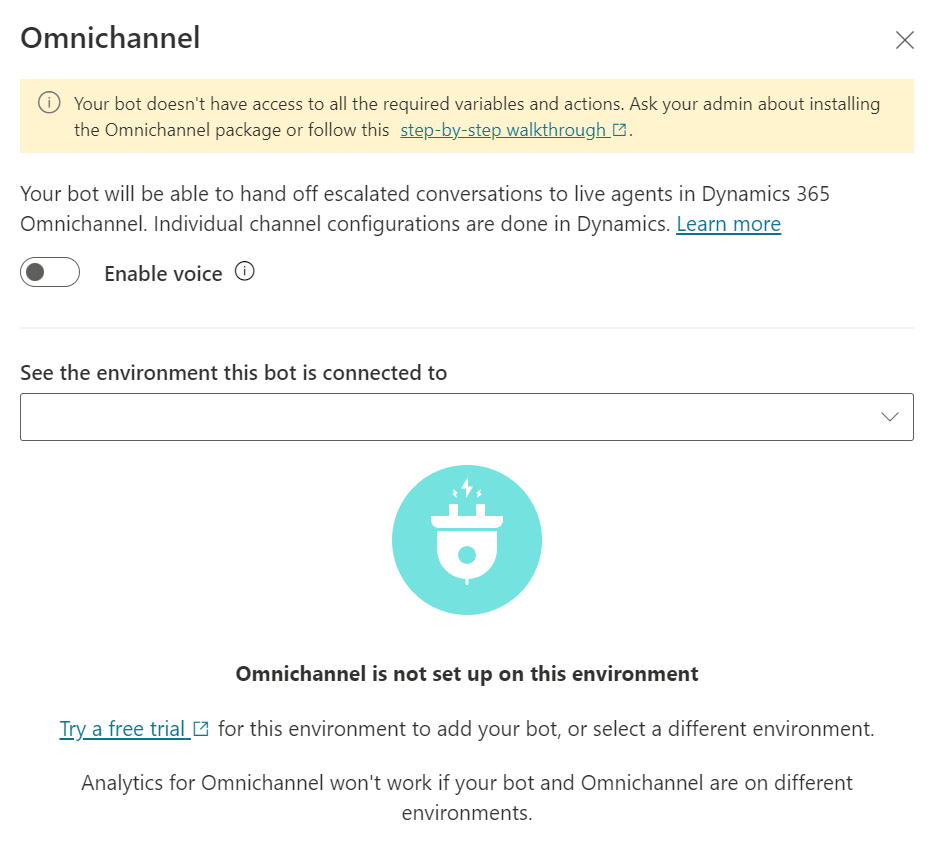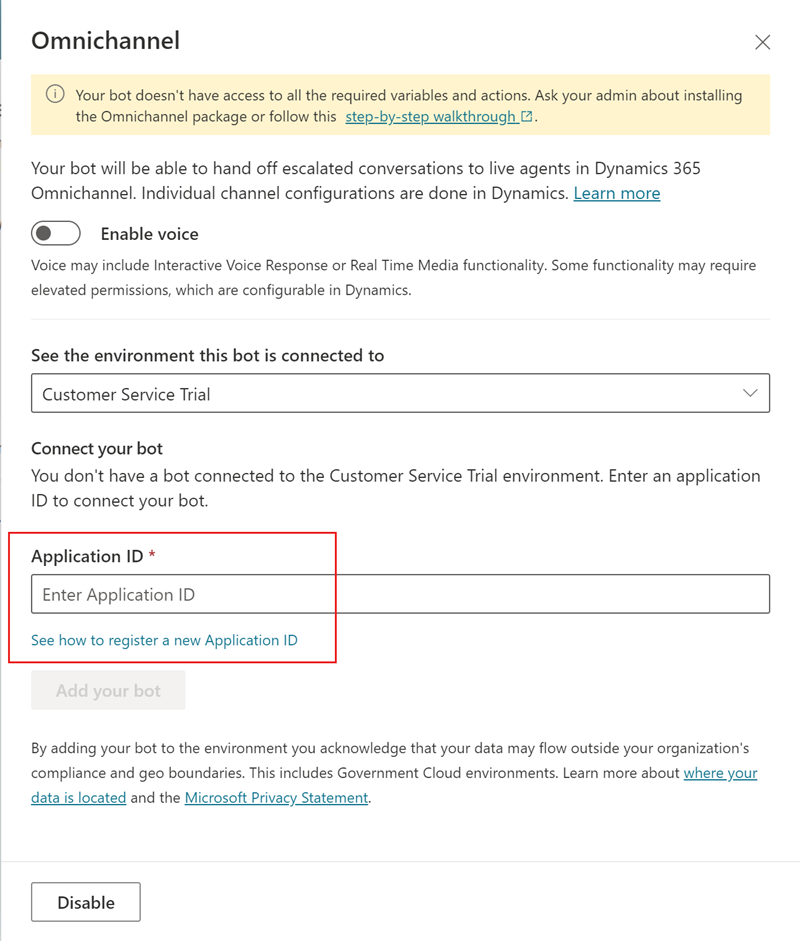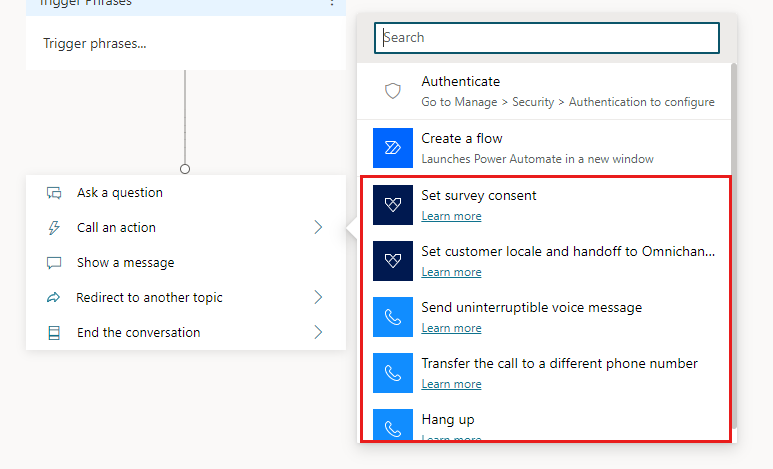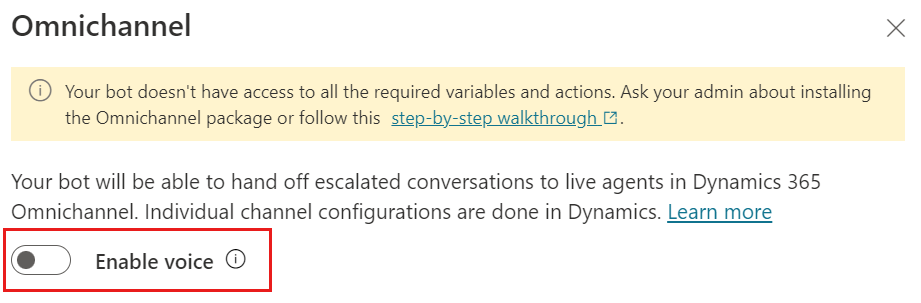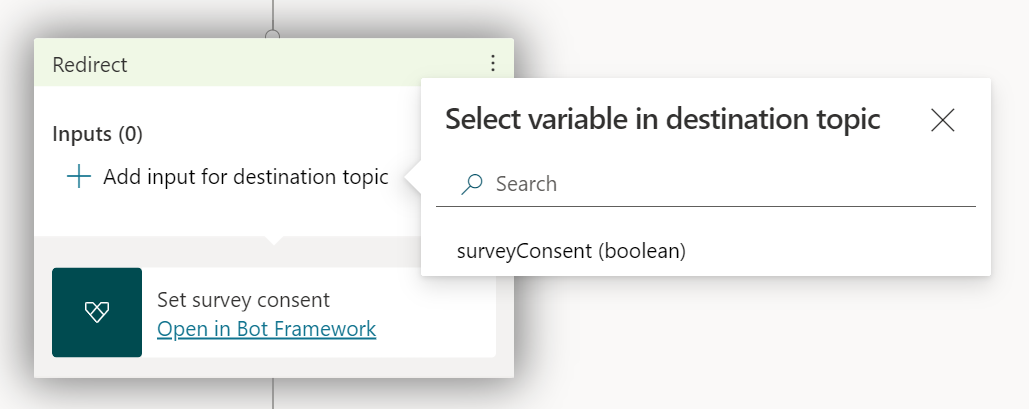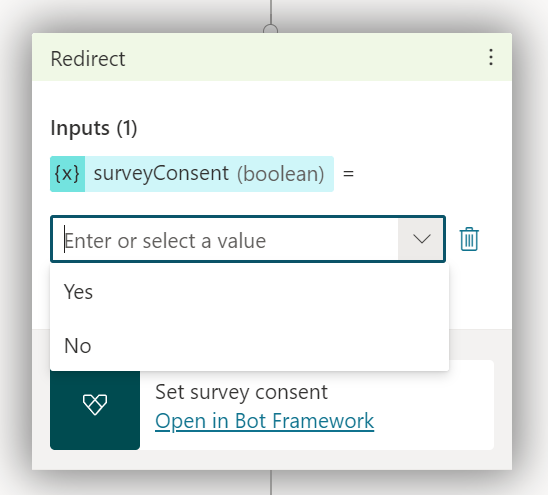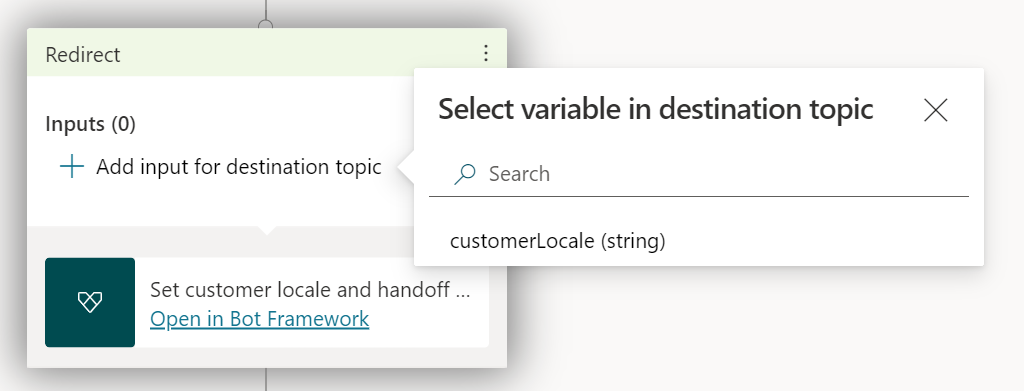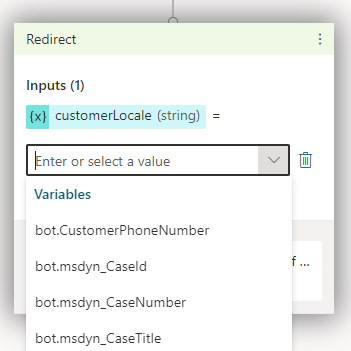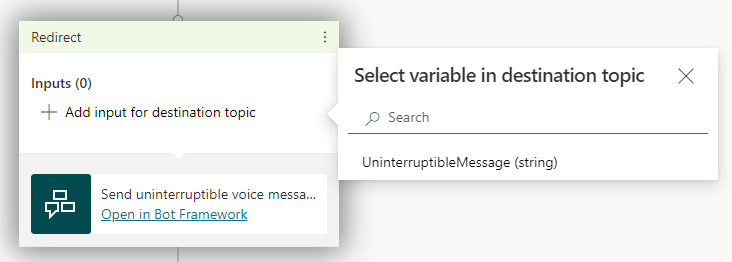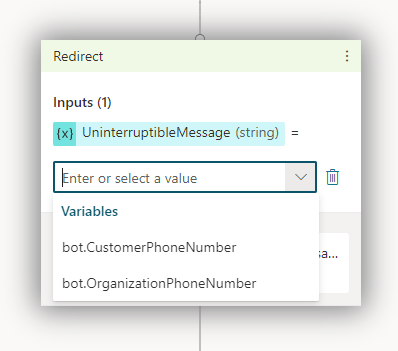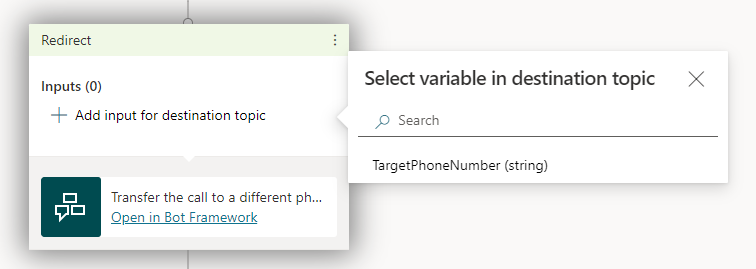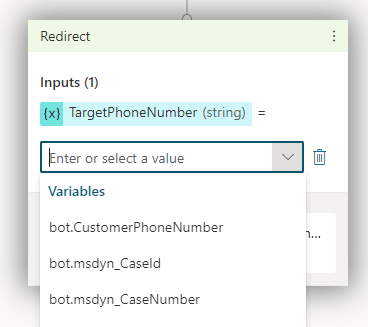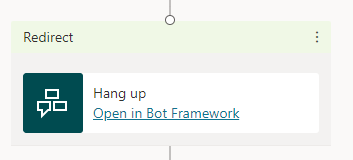ข้อกำหนดเบื้องต้น
คำเตือน
Copilot ของ Microsoft Copilot Studio ที่มีชื่อยาวเกิน 30 อักขระจะไม่สามารถเชื่อมต่อได้เมื่อคุณทำตามคำแนะนำในบทความนี้ ตรวจสอบให้แน่ใจว่าชื่อ Copilot ของคุณมีอักขระน้อยกว่า 30 ตัวก่อนที่จะดำเนินการต่อ
เชื่อมต่อ Copilot ของคุณกับช่องทาง Omni สำหรับ Customer Service
ใน Microsoft Copilot Studio แก้ไข Copilot ของคุณ ในเมนูนำทาง เลือก การตั้งค่า, ฮับการมีส่วนร่วมของลูกค้า จากนั้นเลือก ไทล์ช่องทาง Omni
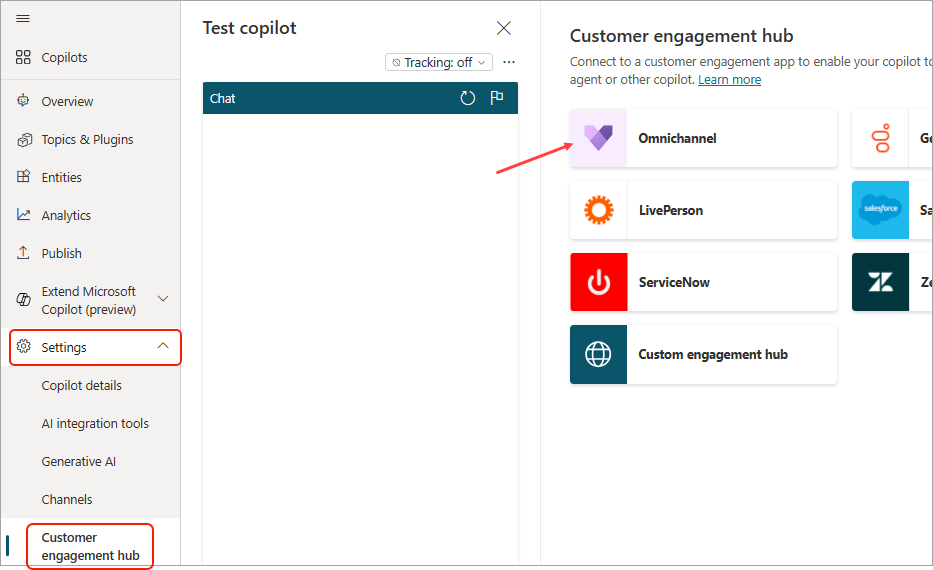
เลือก เชื่อมต่อ
- โปรดทราบว่าการติดตั้งช่องทาง Omni ต้องอยู่ในสภาพแวดล้อมเดียวกันกับ Copilot
- หากคุณกำลังใช้งานการจัดการวงจรชีวิตของแอปพลิเคชัน (ALM) คุณอาจเห็นข้อความที่ระบุว่าเราไม่สามารถระบุได้ว่ามีการเปิดใช้การรวมช่องทาง Omni สำหรับ Customer Service สำหรับสภาพแวดล้อม สำหรับข้อมูลเพิ่มเติม โปรดดู บอทที่มี ALM
คลิก ดูในช่องทาง Omni เพื่อ ดำเนินการกำหนดค่าการเชื่อมต่อบอทในช่องทาง Omni สำหรับ Customer Service ต่อไป
สำคัญ
ในการทดสอบ Copilot บนเว็บไซต์ที่กำหนดเองของคุณ คุณต้องใช้โค้ดสำหรับฝังที่ระบุไว้ในวิดเจ็ตการแชทที่คุณตั้งค่าในช่องทาง Omni สำหรับ Customer Service หากคุณใช้โค้ดฝังตัวจาก Microsoft Copilot Studio การส่งต่อจะไม่ทำงาน สำหรับข้อมูลเพิ่มเติม โปรดดูที่ ฝังวิดเจ็ตแชท ในเว็บไซต์หรือพอร์ทัลของคุณ
Copilot ที่มีการจัดการวงจรชีวิตของแอปพลิเคชัน
สมมติว่าคุณ ตั้งค่าการจัดการวงจรชีวิตของแอปพลิเคชัน (ALM) สำหรับบอทของคุณ และกำลังส่งออกและนำเข้า Copilot ระหว่าง สภาพแวดล้อมการพัฒนา (ที่ไม่มีการจัดการ) กับสภาพแวดล้อมการทดสอบหรือการทำงานจริง (ที่ได้รับการจัดการ) ในกรณีนั้น คุณอาจเห็นข้อความที่ระบุว่าเราไม่สามารถระบุได้ว่ามีการเปิดใช้การรวมช่องทาง Omni สำหรับ Customer Service สำหรับสภาพแวดล้อม

หาก Copilot ที่คุณส่งออกเปิดใช้งานความสามารถในการใช้ช่องทาง Omni คุณไม่ต้องสนใจข้อความนี้ บอทจะยังคงทำงานอย่างถูกต้อง ข้อความจะหายไปหลังจากที่คุณส่งออกบอทเวอร์ชันล่าสุดของคุณจากสภาพแวดล้อมการพัฒนาของคุณ และจากนั้น นำเข้าไปยังสภาพแวดล้อมการทดสอบหรือการทำงานจริงที่เป็นเป้าหมายด้วยบอทที่มีการจัดการ
หากคุณยังคงเห็ฯข้อความอยู่หลังจากคุณส่งออกและนำเข้า Copilot ที่มีการจัดการของคุณแล้ว ตรวจสอบให้แน่ใจว่าคุณได้ลบเลเยอร์ที่ไม่มีการจัดการใดๆ ออกแล้ว
ลงชื่อเข้าใช้ Power Apps และเลือกสภาพแวดล้อมของ Copilot ที่มีการจัดการ
ในเมนูนำทาง เลือก โซลูชัน และจากนั้นเลือกโซลูชันที่มี Copilot ที่มีเลเยอร์ที่ไม่มีการจัดการ
ถัดจากส่วนประกอบ Copilot ในโซลูชัน ให้เลือก คำสั่งเพิ่มเติม (⋮) จากนั้นเลือก ดูเลเยอร์ของโซลูชัน
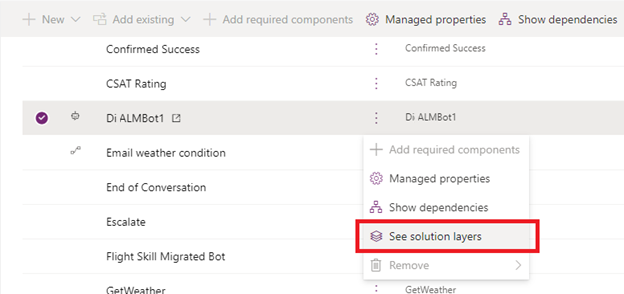
เลือกเลเยอร์ที่ไม่มีการจัดการ แล้ว เลือก ลบเลเยอร์ที่ไม่มีการจัดการ
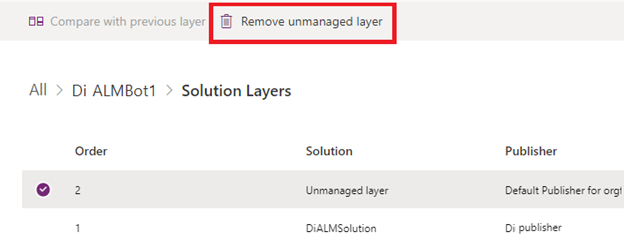
ถ้า Copilot ของคุณ ไม่ได้เปิดใช้งานความสามารถช่องทาง Omni ข้อความจะแสดงเสมอ
Dynamics 365 Customer Service คาดว่าการสนทนาจะสิ้นสุดลงหลังจากไม่มีการใช้งานระยะเวลาหนึ่ง คุณลักษณะนี้มีความสำคัญเพื่อให้แน่ใจว่ามุมมองหัวหน้างานแสดงการสนทนาที่กำลังดำเนินอยู่ที่ถูกต้อง และจัดการภาระงานและเมตริกของตัวแทนได้อย่างถูกต้อง เมื่อคุณสร้าง Copilot จาก Dynamics 365 Customer Service เนื้อหาบอทเริ่มต้นจะประกอบด้วยสองหัวข้อ: การแจ้งเตือนการหมดเวลาของเซสชัน และ การหมดเวลาของเซสชัน หัวข้อเหล่านี้ใช้ ทริกเกอร์ไม่มีการใช้งาน เพื่อเตือนผู้ใช้ก่อน แล้วจึงปิดการสนทนาหลังจากตั้งค่าการหมดเวลาจากการไม่ใช้งาน ซึ่งสามารถกำหนดค่าได้ในหัวข้อ แต่ถ้าคุณสร้าง Copilot จากพอร์ทัล Microsoft Copilot Studio หัวข้อเหล่านั้นจะไม่รวมอยู่ใน Copilot ทำตามขั้นตอนทางด้านล่างเพื่อสร้างบอท:
สร้างหัวข้อการหมดเวลาของเซสชัน
จากการนำทางด้านซ้าย ให้เลือก หัวข้อ
จากแถบด้านบน ให้เลือก หัวข้อใหม่ และ จากว่างเปล่า
วางเมาส์บนทริกเกอร์ ข้อความ แล้วเลือกไอคอน เปลี่ยนทริกเกอร์
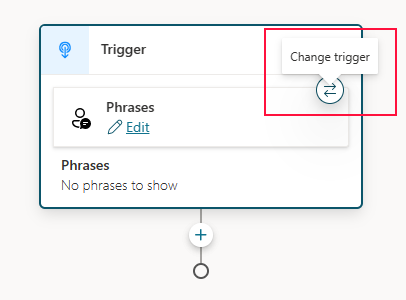
เลือก ไม่ใช้งาน จากรายการ
เลือก แก้ไข ในโหนดทริกเกอร์เพื่อกำหนดค่าระยะเวลาการไม่ใช้งาน
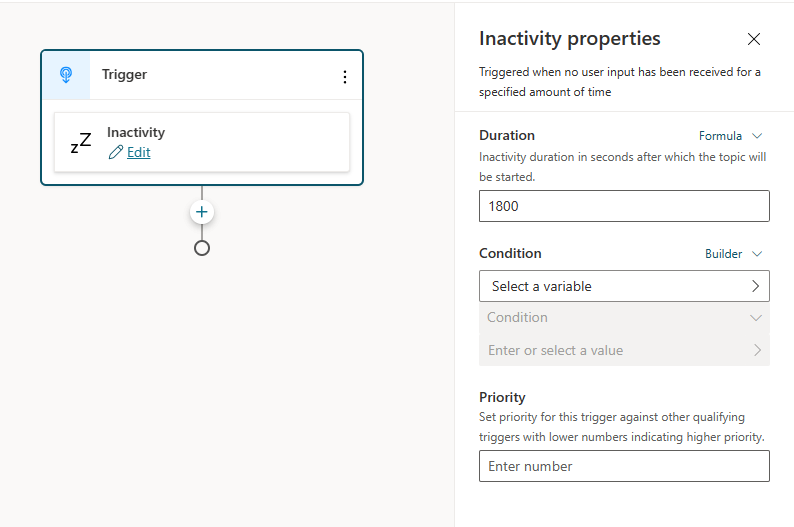
เลือก ค่า จากรายการดรอปดาวน์ หรือป้อนค่าที่กำหนดเอง (เป็นวินาที) โดยใช้รายการ สูตร ค่านี้เป็นระยะเวลาที่ไม่ใช้งานซึ่งใช้สำหรับหัวข้อที่จะทริกเกอร์
เลือกช่องทางที่จะใช้โดยใช้ตัวเลือก เงื่อนไข สำหรับช่องทาง Omni คลิก เลือกตัวแปร ภายใต้บล็อก เงื่อนไข เลือกแท็บ ระบบ และ ช่องทางกิจกรรม
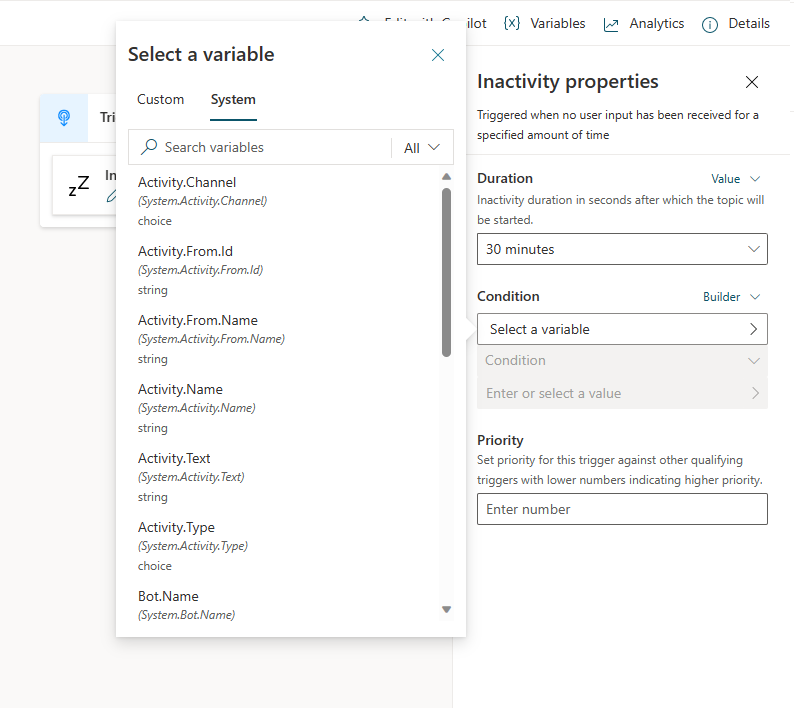
เลือก ช่องทาง Omni จากรายการดรอปดาวน์
สุดท้าย ให้เพิ่มข้อความ และในตอนท้าย ให้เพิ่มโหนดจบการสนทนาเพื่อให้การสนทนาสิ้นสุดลง คลิกเครื่องหมาย (+) ให้เลือก การจัดการหัวข้อ แล้วเลือก จบการสนทนา
สุดท้าย บันทึกและเผยแพร่ Copilot ของคุณ
จัดการความสามารถช่องทาง Omni ของ Copilot ของคุณ
เลือก การตั้งค่าโอนให้ตัวแทน แล้วเลือกไทล์ ช่องทาง Omni ที่นี่ คุณสามารถยกเลิกการเชื่อมต่อ Copilot และค้นหาลิงก์เพื่อไปที่ศูนย์การจัดการช่องทาง Omni สำหรับ Customer Service เพื่อดูรายละเอียดการเชื่อมต่อของคุณได้
ยกเลิกการเชื่อมต่อ Copilot ของคุณจากช่องทาง Omni สำหรับ Customer Service หรือปิดใช้งานการเชื่อมต่อ
หากคุณเลือก ยกเลิกการเชื่อมต่อ ผู้ใช้แอปพลิเคชันที่เป็นตัวแทนของ Copilot ในอินสแตนซ์ช่องทาง Omni สำหรับ Customer Service จะถูกปิดใช้งาน Copilot ของคุณยกเลิกการเชื่อมต่อจากช่องทาง Omni สำหรับ Customer Service ได้อย่างมีประสิทธิภาพ และหยุดรับการรับส่งข้อมูลใดๆ จากช่องทาง Omni ของคุณสำหรับอินสแตนซ์ช่องทาง Omni สำหรับ Customer Service
หากต้องการเพิ่ม Copilot กลับไป คุณต้อง เชื่อมต่ออีกครั้ง โดยเริ่มต้นในขั้นตอนที่ 2
ข้อจำกัดที่ทราบ
ดู ข้อจำกัดเมื่อใช้ Microsoft Copilot Studio ด้วย Chat Add-in สำหรับ Dynamics 365 Customer Service
ส่วนขยายที่แนะนำ
ส่วนขยายต่อไปนี้ไม่จำเป็นต้องส่งต่อไปยังช่องทาง Omni สำหรับ Customer Service แต่ให้ประสบการณ์ที่ดีขึ้นแก่ผู้สร้าง Copilot ด้วยการให้ ตัวแปรและการดำเนินการเพิ่มเติม
ติดตั้ง Omnichannel Power Virtual Agent extension
ข้อกำหนดเบื้องต้น
เชื่อมต่อบอทของคุณกับ Omnichannel for Customer Service
หมายเหตุ
หากคุณเชื่อมต่อบอทของคุณกับช่องทาง Omni สำหรับ Customer Service ก่อนเดือนพฤศจิกายน 2021 การตั้งค่าบนไทล์ ช่องทาง Omni จะดูราวกับว่าไม่ได้กำหนดค่าไว้ นี่เป็นปัญหาที่ทราบดี ไม่มีผลกับบอทหรือความสามารถของช่องทาง Omni ซึ่งจะยังคงทำงานตามปกติ เลือก เปิดใช้งาน เพื่อรีเฟรชการตั้งค่า และแสดงรายละเอียดการเชื่อมต่อจริง
ใน Microsoft Copilot Studio แก้ไขบอทของคุณ ในเมนูนำทาง ให้เลือก การตั้งค่าโอนให้ตัวแทน แล้วเลือกไทล์ ช่องทาง Omni
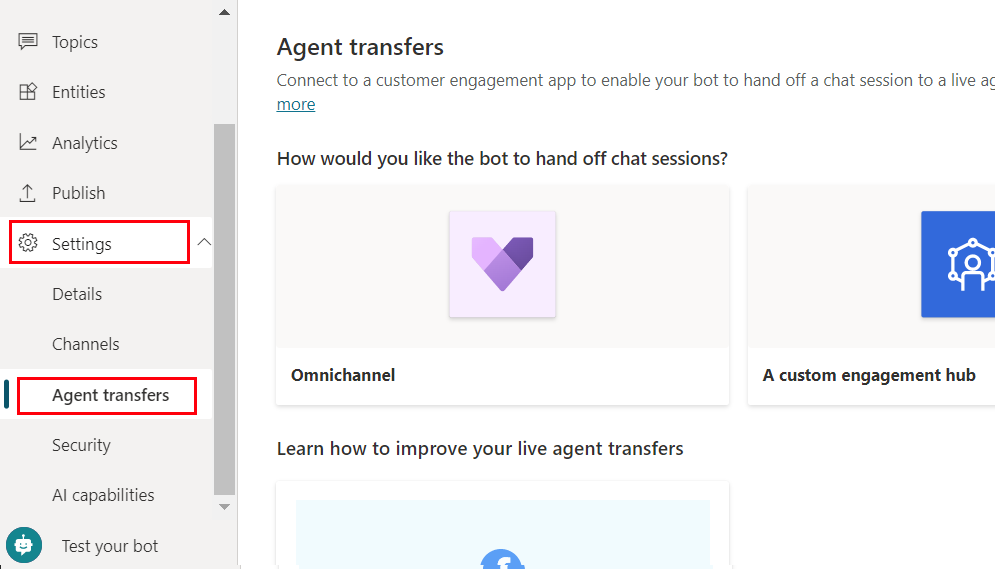
เลือก เปิดใช้งาน
หาก ส่วนขยายที่จำเป็น ยังไม่ได้รับการติดตั้ง คุณจะเห็นข้อความว่าบอทของคุณไม่มีสิทธิ์เข้าถึงตัวแปรหรือการดำเนินการที่ต้องการ

หากคุณกำลังใช้งานการจัดการวงจรชีวิตของแอปพลิเคชัน (ALM) คุณอาจเห็นข้อความที่ระบุว่าเราไม่สามารถระบุได้ว่ามีการเปิดใช้การรวมช่องทาง Omni สำหรับ Customer Service สำหรับสภาพแวดล้อม สำหรับข้อมูลเพิ่มเติม โปรดดู บอทที่มี ALM
ภายใต้ ดูสภาพแวดล้อมที่บอทนี้เชื่อมต่ออยู่ ให้เลือกสภาพแวดล้อมที่คุณเปิดใช้งานการรวมช่องทาง Omni สำหรับ Customer Service หากบอทและช่องทาง Omni สำหรับ Customer Service ของคุณอยู่ในสภาพแวดล้อมที่แตกต่างกัน การวิเคราะห์สำหรับช่องทาง Omni สำหรับ Customer Service จะไม่ทำงานสำหรับบอทของคุณ
หากคุณไม่ได้ตั้งค่า Omnichannel for Customer Service ในสภาพแวดล้อมนั้น คุณจะเห็นข้อความที่เชิญให้คุณเริ่มต้นการทดลองใช้
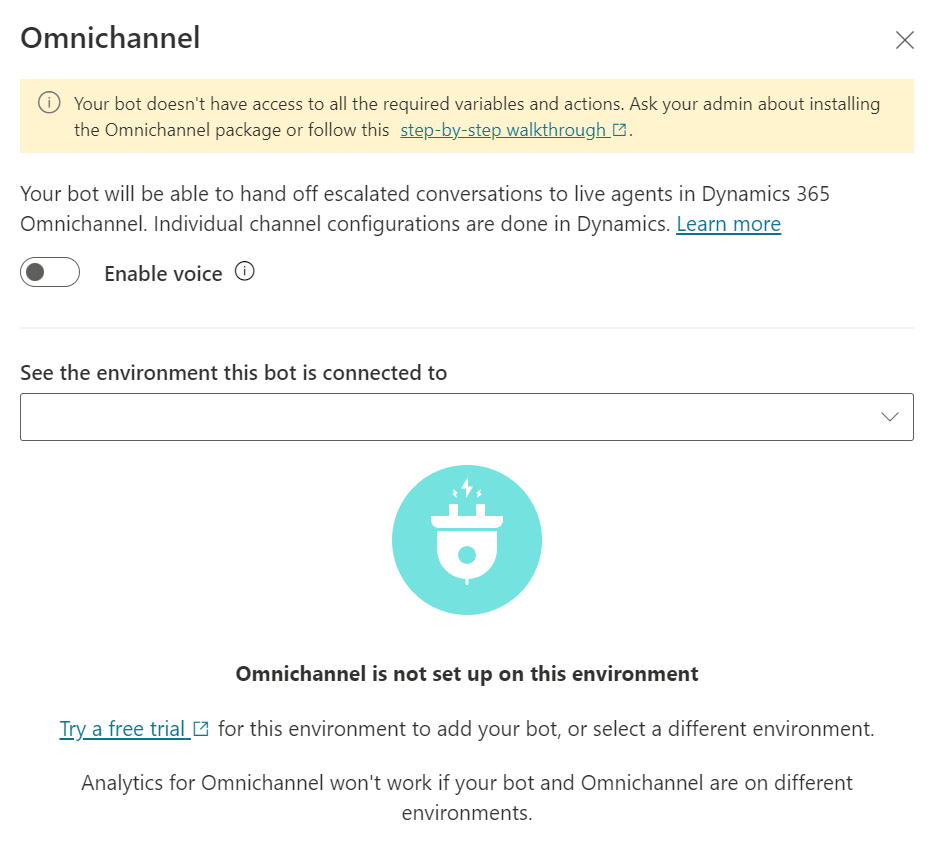
เลือก ดูวิธีการลงทะเบียนรหัสโปรแกรมประยุกต์ใหม่ และปฏิบัติตามขั้นตอนเหล่านี้ เพื่อสร้างการลงทะเบียนแอป สำหรับ Microsoft Copilot Studio
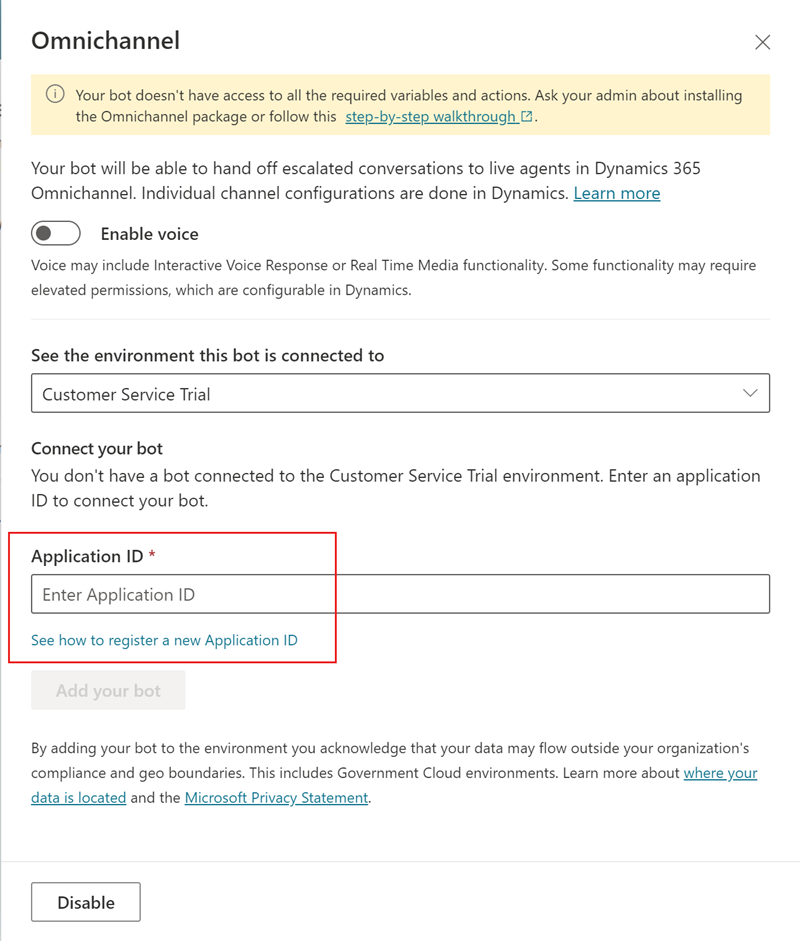
บนพอร์ทัล Azure ไปยัง การลงทะเบียนแอป แล้วเลือก ภาพรวม คัดลอก รหัส (ไคลเอ็นต์) แอปพลิเคชัน
กลับไปที่บานหน้าต่าง ช่องทาง Omni ใน Microsoft Copilot Studio และวางรหัสแอปพลิเคชัน ในกล่อง รหัสแอปพลิเคชัน
สำคัญ
ช่องทาง Omni สำหรับ Customer Service จำลองบอทเป็น "ผู้ใช้แอปพลิเคชัน" ด้วยเหตุนี้ รหัสแอปพลิเคชันที่คุณใช้ ต้องไม่ซ้ำ กับบอท Microsoft Copilot Studio ของคุณ การใช้ ID แอปพลิเคชันซ้ำกับบอทจะทำให้เกิดรหัสข้อผิดพลาด 1004 (DuplicateBotAppId)
เลือก เพิ่มบอทของคุณ
Microsoft Copilot Studio ใช้ ช่องทาง Teams เพื่อสื่อสารกับ Omnichannel for Customer Service หากไม่ได้เปิดไว้ ช่องทาง Teams เปิดใช้งานเมื่อคุณเลือก เพิ่มบอทของคุณ
เลือกลิงก์ ดูรายละเอียด ในช่องทาง Omnil เพื่อ ทำการกำหนดค่าการเชื่อมต่อบอทต่อไปในช่องทาง Omni สำหรับ Customer Service ของคุณ
สำคัญ
ในการทดสอบบอทบนเว็บไซต์ที่กำหนดเองของคุณ คุณต้องใช้โค้ดสำหรับฝังที่ระบุไว้ในวิดเจ็ตการแชทที่คุณตั้งค่าใน Omnichannel for Customer Service หากคุณใช้โค้ดฝังตัวจาก Microsoft Copilot Studio การส่งต่อจะไม่ทำงาน สำหรับข้อมูลเพิ่มเติม โปรดดูที่ ฝังวิดเจ็ตแชท ในเว็บไซต์หรือพอร์ทัลของคุณ
การเพิ่ม ความสามารถแบบเสียง หลังจากที่คุณเชื่อมต่อบอทกับช่องทาง Omni สำหรับ Customer Service ของคุณแล้ว คุณต้องยกเลิกการเชื่อมต่อบอทจากช่องทาง Omni สำหรับ Customer Service ของคุณ และเชื่อมต่อบอทใหม่อีกครั้ง
บอทที่มีการจัดการวงจรชีวิตของแอปพลิเคชัน
ถ้าคุณ ตั้งค่าการจัดการวงจรชีวิตของแอปพลิเคชัน (ALM) สำหรับบอทของคุณ และกำลังส่งออกและนำเข้าบอทระหว่าง สภาพแวดล้อมสำหรับการพัฒนา (ที่ไม่มีการจัดการ) และสภาพแวดล้อมการทดสอบหรือการทำงานจริง (ที่มีการจัดการ) คุณอาจเห็นข้อความว่าเราไม่สามารถระบุได้ว่ามีการเปิดใช้งานการรวมช่องทาง Omni สำหรับ Customer Service สำหรับสภาพแวดล้อมหรือไม่

หากบอทที่คุณส่งออกเปิดใช้งานความสามารถในการใช้ช่องทาง Omni คุณไม่ต้องสนใจข้อความนี้ บอทจะยังคงทำงานอย่างถูกต้อง ข้อความจะหายไปหลังจากที่คุณส่งออกบอทเวอร์ชันล่าสุดของคุณจากสภาพแวดล้อมการพัฒนาของคุณ และจากนั้น นำเข้าไปยังสภาพแวดล้อมการทดสอบหรือการทำงานจริงที่เป็นเป้าหมายด้วยบอทที่มีการจัดการ
หากคุณยังคงเห็นข้อความอยู่หลังจากคุณส่งออกและนำเข้าบอทที่มีการจัดการของคุณแล้ว ตรวจสอบให้แน่ใจว่าคุณได้ลบเลเยอร์ที่ไม่มีการจัดการใดๆ ออกแล้ว
ลงชื่อเข้าใช้ Power Apps และเลือกสภาพแวดล้อมของบอทที่มีการจัดการ
ในเมนูนำทาง ให้เลือก โซลูชัน และจากนั้นเลือกโซลูชันที่มีบอทที่มีเลเยอร์ที่ไม่มีการจัดการ
ถัดจากส่วนประกอบแชทบอทในโซลูชัน ให้เลือก คำสั่งเพิ่มเติม (⋮) จากนั้นเลือก ดูเลเยอร์ของโซลูชัน
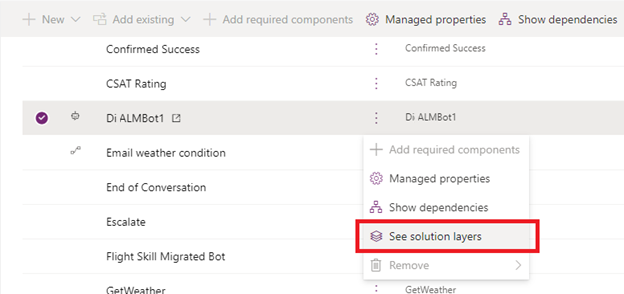
เลือกเลเยอร์ที่ไม่มีการจัดการ แล้ว เลือก ลบเลเยอร์ที่ไม่มีการจัดการ
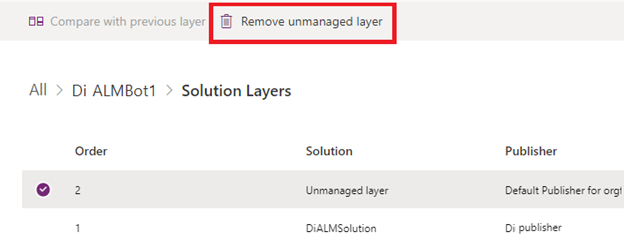
ถ้าบอทของคุณ ไม่ได้เปิดใช้งานความสามารถช่องทาง Omni ข้อความจะแสดงเสมอ
จัดการความสามารถช่องทาง Omni ของบอทของคุณ
เลือก การตั้งค่าโอนให้ตัวแทน แล้วเลือกไทล์ ช่องทาง Omni ที่นี่ คุณสามารถยกเลิกหรือปิดใช้งานการเชื่อมต่อบอท รีเฟรชการเชื่อมต่อ หรือเปิดศูนย์การจัดการช่องทาง Omni สำหรับ Customer Service เพื่อดูรายละเอียดการเชื่อมต่อของคุณได้
ยกเลิกการเชื่อมต่อบอทของคุณจากช่องทาง Omni สำหรับ Customer Service หรือปิดการใช้งานการเชื่อมต่อ
หากคุณเลือก ยกเลิกการเชื่อมต่อบอท ผู้ใช้แอปพลิเคชันที่เป็นตัวแทนของบอทในอินสแตนซ์ช่องทาง Omni สำหรับ Customer Service ของคุณจะถูกปิดใช้งาน บอทของคุณจะยกเลิกการเชื่อมต่อจากสภาพแวดล้อมช่องทาง Omni สำหรับ Customer Service อย่างมีประสิทธิภาพ
หากต้องการเพิ่มบอทกลับ คุณต้อง เชื่อมต่ออีกครั้ง เริ่มต้นที่ขั้นตอนที่ 3
หากคุณเลือก ปิดการใช้งาน การเชื่อมต่อระหว่างอินสแตนซ์ช่องทาง Omni สำหรับ Customer Service ของคุณกับ Microsoft Copilot Studio จะถูกปิดใช้งาน บอทของคุณหยุดรับการรับส่งข้อมูลจากอินสแตนซ์ช่องทาง Omni สำหรับ Customer Service องคุณ
รีเฟรชการเชื่อมต่อ
หากคุณเลือก รีเฟรช การเชื่อมต่อระหว่างบอทและอินสแตนซ์ช่องทาง Omni สำหรับ Customer Service ของคุณจะถูกทดสอบและตรวจสอบ
เป็นความคิดที่ดีที่จะรีเฟรชการเชื่อมต่อหลังจากที่คุณเพิ่มบอทของคุณไปยังสตรีมงานของช่องทาง Omni สำหรับ Customer Service เพื่อให้แน่ใจว่าการเชื่อมต่อสำเร็จ
ความสามารถแบบเสียง
ส่วนขยายระบบโทรศัพท์ของ Microsoft Copilot Studio เพิ่มการดำเนินการและตัวแปรหลายอย่างให้กับ Microsoft Copilot Studio
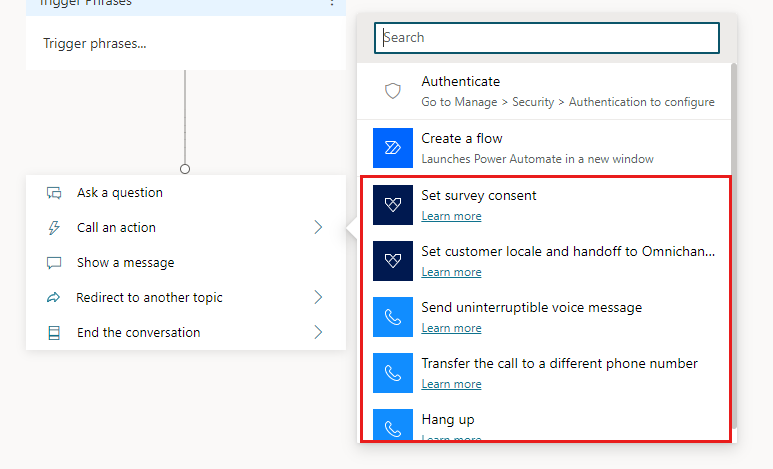
เลือก เปิดใช้งานเสียง เพื่อเปิดหรือปิดความสามารถด้านเสียงสำหรับบอททั้งหมด ไม่ใช่สำหรับเซสชันหรือการเชื่อมต่อของบอทแต่ละรายการ เมื่อมีการเปิดใช้งานเสียง การเชื่อมต่อใดๆ กับบอทสามารถใช้เสียง ข้อความ หรือทั้งเสียงและข้อความ
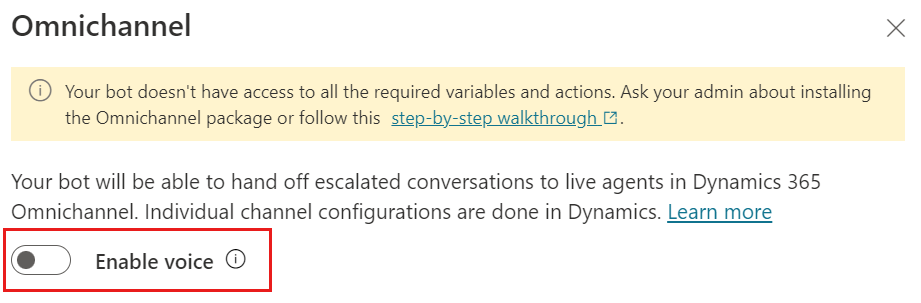
สำคัญ
หากบอทเชื่อมต่อกับสตรีมงานการสื่อสารทางเสียงหรือคิวของช่องทาง Omni และรับสาย และการสื่อสารทางเสียงถูกปิดใช้งาน การโทรจะเริ่มล้มเหลว ตรวจสอบให้แน่ใจว่าบอทถูกตัดการเชื่อมต่อจากสตรีมงานหรือคิวของช่องทาง Omni ก่อนที่คุณจะปิดใช้งานการสื่อสารทางเสียงในการกำหนดค่า Microsoft Copilot Studio
ตั้งค่าแบบสำรวจความยินยอม
ใช้การดำเนินการนี้เพื่อถามผู้โทรว่ายินดีตอบแบบสำรวจเมื่อสิ้นสุดการโทรหรือไม่
เพิ่มการดำเนินการ
เลือก เพิ่มข้อมูลป้อนเข้าสำหรับหัวข้อปลายทาง จากนั้นเลือก surveyConsent (boolean)
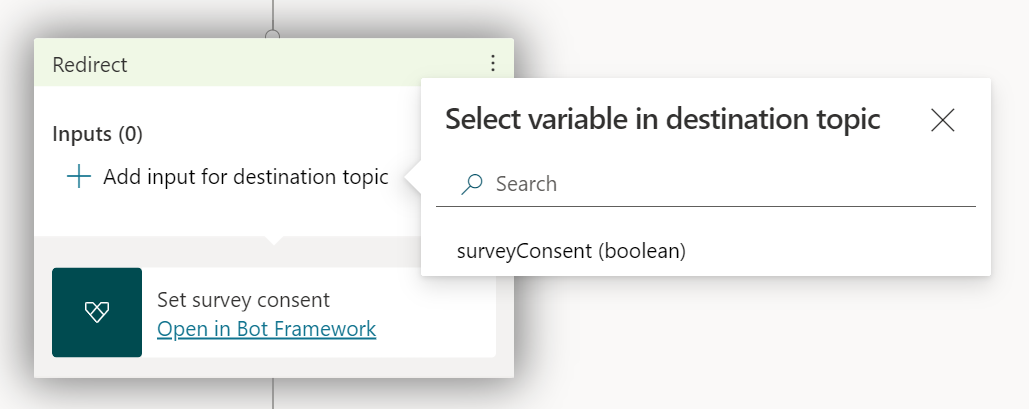
เลือก ใช่ หรือ ไม่ หรือป้อนการตอบกลับที่กำหนดเอง
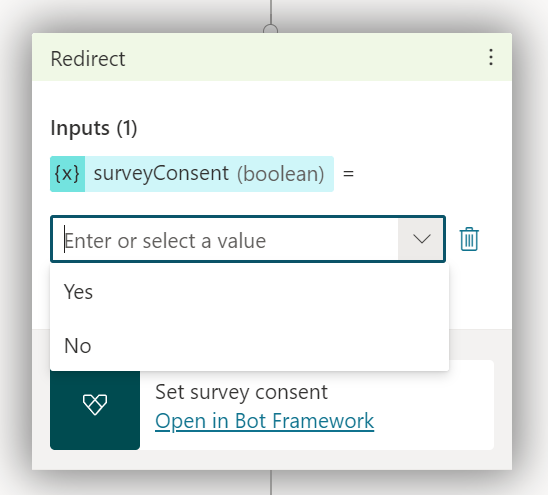
ตั้งค่าตำแหน่งที่ตั้งของลูกค้าและส่งต่อไปยังช่องทาง Omni สำหรับ Customer Service
ใช้การดำเนินการนี้เพื่อขอภาษาที่ต้องการของผู้โทร
เพิ่มการดำเนินการ
เลือก เพิ่มข้อมูลป้อนเข้าสำหรับหัวข้อปลายทาง แล้วจากนั้นเลือก customerLocale (สตริง)
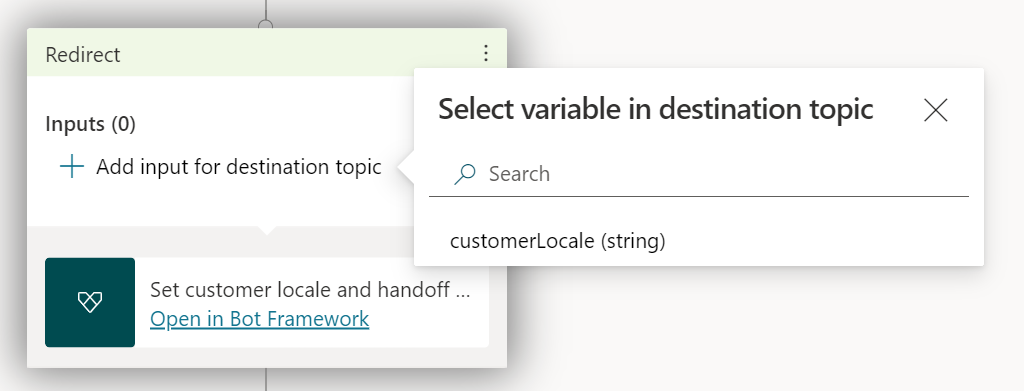
เลือกตัวแปรที่กำหนดรหัสสถานที่ หรือป้อนรหัสสถานที่
อ้างถึงรายการของ ภาษาที่รองรับใน Omnichannel for Customer Service สำหรับรหัสสถานที่ที่ถูกต้อง เฉพาะชุดย่อยของภาษาเหล่านี้เท่านั้นที่รองรับใน Microsoft Copilot Studio สำหรับข้อมูลเพิ่มเติม โปรดดู ภาษาที่รองรับ
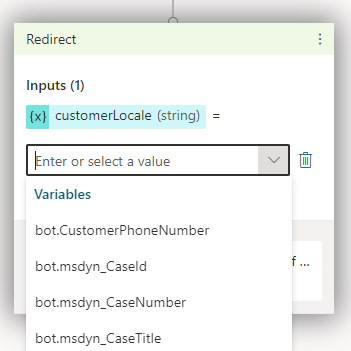
ส่งข้อความเสียงแบบต่อเนื่อง
ใช้การดำเนินการนี้เพื่อส่งข้อความเสียงที่ผู้โทรไม่สามารถขัดจังหวะได้
เพิ่มการดำเนินการ
เลือก เพิ่มข้อมูลป้อนเข้าสำหรับหัวข้อปลายทาง แล้วจากนั้นเลือก UninterruptibleMessage (สตริง)
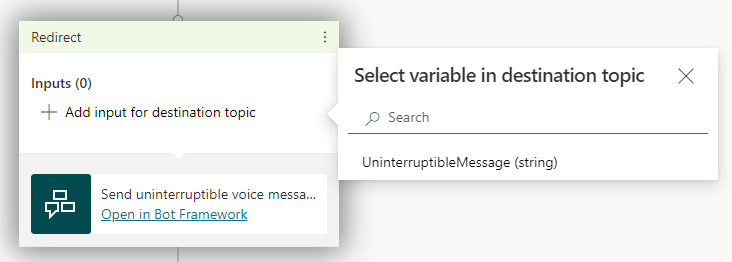
เลือกตัวแปรที่กำหนดเนื้อหาข้อความ หรือป้อนข้อความ
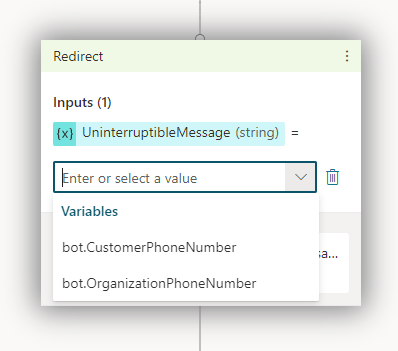
โอนสายไปยังหมายเลขโทรศัพท์อื่น
ใช้การดำเนินการนี้ เพื่อโอนสายไปยังหมายเลขโทรศัพท์อื่น
เพิ่มการดำเนินการ
เลือก เพิ่มข้อมูลป้อนเข้าสำหรับหัวข้อปลายทาง แล้วจากนั้นเลือก TargetPhoneNumber (สตริง)
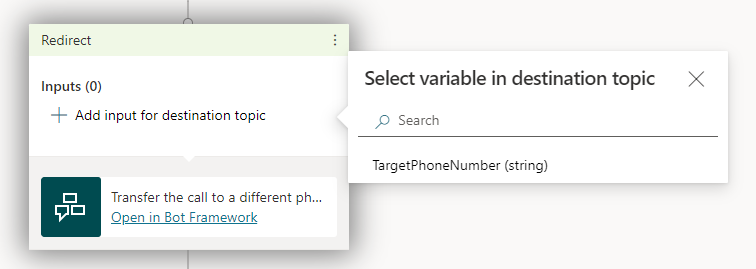
เลือกตัวแปรที่กำหนดหมายเลขโทรศัพท์เพื่อโอนสายไป หรือป้อนหมายเลขโทรศัพท์
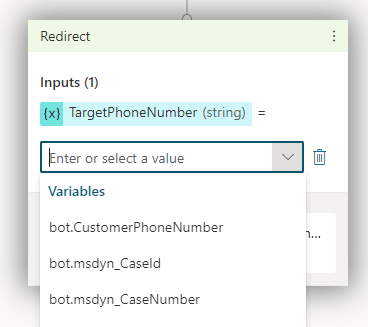
คำเตือน
อย่าใส่เครื่องหมายบวก "+" นำหน้าหมายเลขโทรศัพท์
หมายเลขโทรศัพท์ที่คุณป้อนต้องมีสิทธิ์ "โทรออก" หากไม่มี การโอนไปยังหมายเลขจะล้มเหลว
วางสาย
ใช้การดำเนินการนี้เพื่อสิ้นสุดการโทร
เพิ่มการดำเนินการ
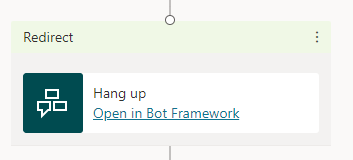
bot.CustomerPhoneNumber
ตัวแปรนี้มีหมายเลขโทรศัพท์ของลูกค้า นอกจากนี้ นี่ยังถูกเรียกว่า CallerID
คุณสามารถใช้เงื่อนไข "ว่างเปล่า" กับ bot.CustomerPhoneNumber เพื่อหาช่องทางการสื่อสารของลูกค้า ถ้าการสนทนามาจากการโทร "ว่างเปล่า" จะส่งคืน เท็จ เสมอ หากมาจากข้อความ "Is Empty" จะส่งคืน จริง เสมอ
bot.OrganizationPhoneNumber
ตัวแปรนี้มีหมายเลขโทรศัพท์ที่ลูกค้าโทรออก
ตัวแปร Dynamics 365
Dynamics 365 Customer Service ให้ ตัวแปรบริบทเพิ่มเติม สำหรับบอท Microsoft Copilot Studio
ข้อควรพิจารณาเกี่ยวกับการสร้าง
ไม่รองรับการรับรองความถูกต้องสำหรับการส่งต่อแบบเสียงไปยังอินสแตนซ์ช่องทาง Omni สำหรับ Customer Service หากคุณได้ตั้งค่าการรับรองความถูกต้องสำหรับบอทของคุณ ตัวแปรการรับรองความถูกต้อง จะไม่มีข้อมูลการรับรองความถูกต้องในนั้น เมื่อส่งไปยังอินสแตนซ์ช่องทาง Omni สำหรับ Customer Service ของคุณ
หากบอทของคุณมีการ์ดแบบปรับเปลี่ยนได้ ตรวจสอบให้แน่ใจว่าคุณใช้ Bot Framework Composer เพื่อให้บอทการสื่อสารทางเสียงอ่านคุณสมบัติ "พูด" ได้อย่างถูกต้อง
หากหัวข้อของคุณมีเนื้อหา Markdown บอทการสื่อสารทางเสียงอ่านเครื่องหมายดอกจัน (*) ปรับเนื้อหา Markdown ของคุณให้เหมาะสม และทดสอบบอทของคุณโดยใช้เสียงเสมอ เพื่อให้แน่ใจว่าคุณได้ผลลัพธ์ที่ต้องการ
ข้อจำกัดที่ทราบ
ดู ข้อจำกัดเมื่อใช้ Microsoft Copilot Studio ด้วย Chat Add-in สำหรับ Dynamics 365 Customer Service
สำหรับขีดจำกัดเกี่ยวกับขนาดของตัวแปรที่แชร์กับช่องทาง Omni เมื่อ Microsoft Copilot Studio โอนการสนทนา โปรดดู ขีดจำกัดขนาดข้อความข้อมูลช่องทางสูงสุดของ Microsoft Copilot Studio
ส่วนขยายที่แนะนำ
ส่วนขยายต่อไปนี้ไม่จำเป็นต้องส่งต่อไปยังช่องทาง Omni สำหรับ Customer Service แต่ให้ประสบการณ์ที่ดีขึ้นแก่ผู้สร้างบอทด้วยการให้ ตัวแปรและการดำเนินการเพิ่มเติม
โดยปกติ ส่วนขยายจะได้รับการติดตั้งโดยอัตโนมัติในสภาพแวดล้อมช่องทาง Omni สำหรับ Customer Service ของคุณ อย่างไรก็ตาม หากสภาพแวดล้อมที่คุณเชื่อมต่อช่องทาง Omni สำหรับ Customer Service ไว้ไม่ใช่สภาพแวดล้อมเดียวกับที่บอทของคุณอยู่ คุณจะต้องติดตั้งส่วนขยายด้วยตนเอง
การส่งต่อข้อความและเสียง
สำหรับการส่งต่อข้อความและเสียง ให้ติดตั้งส่วนขยายต่อไปนี้ตามลำดับนี้:
- ส่วนขยายระบบโทรศัพท์ของ Power Virtual Agents
- ส่วนขยายของ Omnichannel Power Virtual Agent
- ส่วนขยายของ Omnichannel Voice Power Virtual Agent
การการส่งต่อข้อความ (การส่งข้อความ)
สำหรับการส่งต่อข้อความ (การส่งข้อความ) เท่านั้น ให้ติดตั้ง ส่วนขยาย Power Virtual Agent สำหรับช่องทาง Omni
หากคุณยังคงเห็นคำเตือนต่อไปนี้หลังจากติดตั้งส่วนขยาย Omnichannel Power Virtual Agent และคุณไม่จำเป็นต้องใช้ความสามารถด้านการสื่อสารทางเสียง คุณสามารถละเว้นได้อย่างปลอดภัย